夜神模拟器使用卡顿怎么办?夜神模拟器使用卡顿的解决办法
夜神模拟器使用卡顿怎么办?有很多小伙伴在使用夜神模拟器一段时间之后后会发现使用模拟器会出现卡顿或者提示内存不足的现象,那么遇到这种情况应该如何却解决呢?下面就和小编一起来看看是如何解决的吧。
夜神模拟器使用卡顿的解决办法
第一步,确保自己的自己的电脑CPU支持虚拟机技术,也就是需要开启VT功能。
第二步,Win8/WIn10系统出现的 Hyper-V冲突:请关闭掉Hyper-V 的功能,关闭方法参见下图。
操作步骤:控制面板→程序与功能→Winodws 功能→不勾选【Hyper-V】
第三步,电脑双显卡的(集显加独显)可以按照下面的方法切换到独显,这样可以提高模拟器性能:
第四步,调整一下模拟器内CPU和内存的设置。
(如果你的电脑是双核CPU,32位操作系统,内存一般在2G-4G之间,建议一定要参考下图进行设置,然后重启模拟器即可)。

(如果你的电脑是四核CPU,64位操作系统,内存在4G以上,建议参考下图进行设置,然后重启模拟器即可)。
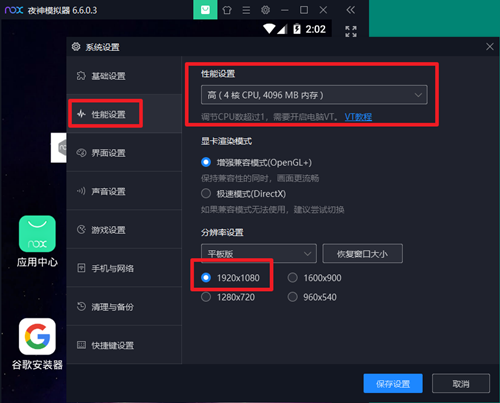
以上就是系统之家小编为你带来的关于“夜神模拟器使用卡顿怎么办?夜神模拟器使用卡顿的解决办法”的全部内容了,希望可以解决你的问题,感谢您的阅读,更多精彩内容请关注系统之家官网。
其他教程最新文章
游戏排行
热点推荐
换一换- wallpaper怎么对好友隐藏自己的订阅?
- 电脑开机提示Press F1 to Run SETUP怎么解决?
- 百度网盘如何更改下载文件路径?百度网盘更改下载文件路径的方法
- 英特尔NUC电脑开机黑屏怎么办?开机显示器HDMI无信号输入解决方法
- 苹果手机如何控制苹果平板?iPhone远程控制iPad的方法
- 腾讯会议摄像头打开是黑屏怎么办?腾讯会议摄像头无法打开解决方法
- 电脑开机后出现“no bootable device”提示怎么办?
- 联想指纹识别怎么设置?联想电脑指纹识别首次配置教程
- 迅雷下载引擎未启动,无法继续下载的解决方法
- WeGame莫名其妙自动退出怎么办?WeGame一启动就闪退的解决方法





















